 LostUndead LostUndead |
|
Полное имя: Нет данных
Ранг: Генерал-майор
ICQ: Нет данных
Skype: Нет данных
Вконтакте: Нет данных
Профиль
Написать ЛС

Лучшая рип студия
| Здравствуйте, сегодня мы будем рисовать логотип игры Need for Speed – Prostreet.
Шаг 1.
Создаем новый документ (Ctrl+N) 530x200px, с черным фоном.
Выставляем основной цвет #BCDF4F, берем инструмент Rounded Rectangle Tool (U) , на верхней панели выставляем радиус сглаживания углов на 10px (Radius:10px) и рисуем форму как на картинке: , на верхней панели выставляем радиус сглаживания углов на 10px (Radius:10px) и рисуем форму как на картинке:
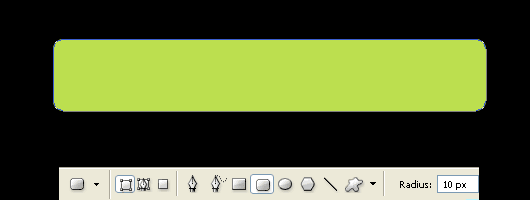
Шаг 2.
Заходим в “Layer > Layer Style > Blending Options”, там выбираем “Stroke” выставляем “Size: 4px”, цвет черный, а остальное оставляем без изменений. Эту обводку пока не видно, так как она сливается с фоном, но она добавит определенный эффект в дальнейшем.
Далее выполняем “Edit > Transform Path > Distort” и передвигаем вниз центральную точку, расположенную на левой стороне нашей формы:
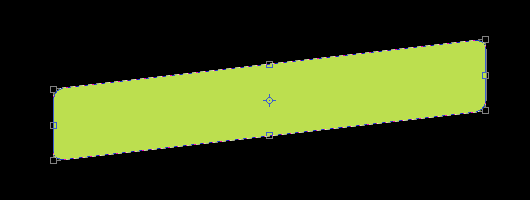
Шаг 3.
Добавим надпись.
Берем инструмент Horizontal Type Tool (T)и пишем белым цветом “PRO”, черным цветом “STREET”. Я использовал шрифт “Mactype”.
Далее щелкаем правой кнопкой мыши по тексту, выбираем “Rasterize Type”.
Снова выполняем “Edit > Transform Path > Distort”, как и в предыдущем шаге создаем наклон, но плюс к этому передвигаем верхнюю, центральную точку, вправо:

Шаг 4.
Сейчас спрячьте фоновый слой (в окне слоев, щелчок по иконке глаза, около нижнего слоя “Background”), далее в окне слоев щелкните правой кнопкой мыши по слою с нашей формой и выберите “Rasterize Layer”. Возьмите инструмент Polygonal Lasso Tool (L) и создайте выделение как на рисунке:
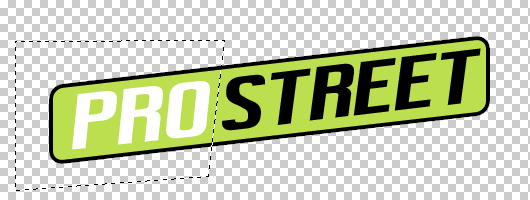
Шаг 5.
Щелкните правой кнопкой мыши по выделению и выберите “Layer via Cut”.
Теперь выполните “Layer > Layer Style > Blending Options” и установите “Color Overlay” черного цвета:
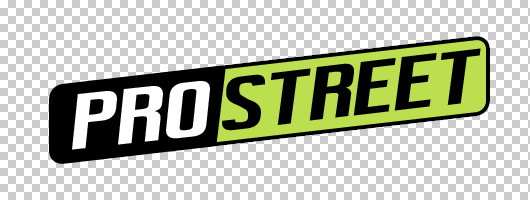
Шаг 6.
Снова используя инструмент Polygonal Lasso Tool (L) создайте выделение, как на рисунке ниже и нажмите клавишу “Delete”:

Шаг 7.
Снова делаем видимым фоновый слой и создаем над ним (под слоями логотипа) новый слой (Shift+Ctrl+N).
Далее выбираем инструмент Brush Tool (B) и:
1) На верхней панели нажимаем на две маленькие стрелочки;
2) Выбираем “Dry Media Brushes” (если в списке таких кистей нет, то загрузите их нажав на “Load Brushes…” (3));
Далее выбираем кисть выделенную красным квадратом:
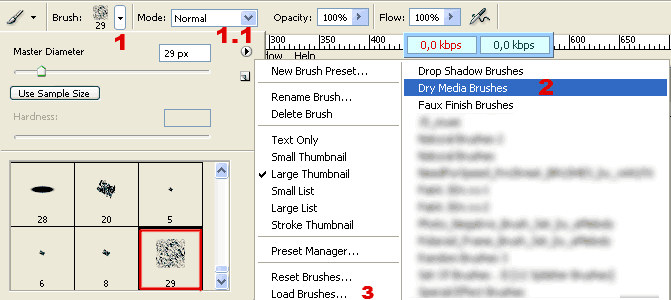
Выставляем основной цвет #BCDF4F и распыляем точки вокруг нашего логотипа, примерно как на рисунке:

Шаг 8.
Далее добавляем еще точки темно-зеленого и белого цветов (по желанию, можно поменять режим наложения для кисти):

Шаг 9.
Создадим новый слой (Shift+Ctrl+N) над всеми слоями и добавим точек на сам логотип:

Ну вот и все, наш логотип готов.
А если немного поработать кистями то получится:


Тот, кто яро просится в модераторы - меньше всего подходит на эту роль
 
|

|
Offline |
|
| |